Hvordan få visse kontakter til å ringe på lydløs Android

Hvis du vil få kontakter til å ringe lydløst på Android-en din, er det bare å justere Ikke forstyrr-unntakene for favorittkontakter. Detaljer i artikkelen.
Hvis du ikke bruker det, kan du ganske raskt deaktivere stemmeskriving eller slå av stemme til tekst på Android. Innstillingene du leter etter er i Tastaturinnstillinger, under System. Alt avhenger av hvilket tastatur du bruker, men trinnene er stort sett de samme for alle tastaturer. Hvis det ikke er nok, kan du deaktivere hele integreringen av denne tjenesten ved å deaktivere taletjenester fra Google i appinnstillinger. Lær mer nedenfor.
Hvordan slår jeg av taleskriving på telefonen?
Vanligvis kan du deaktivere stemmeskriving eller tale-til-tekst i tastaturinnstillingene. Så uansett hva som er standardtastaturet du bruker, bør du finne muligheten til å deaktivere og justere stemmeskriving eller tale-til-tekst i innstillingene.
Slik deaktiverer du stemmeskriving (stemme-til-tekst) på Android:
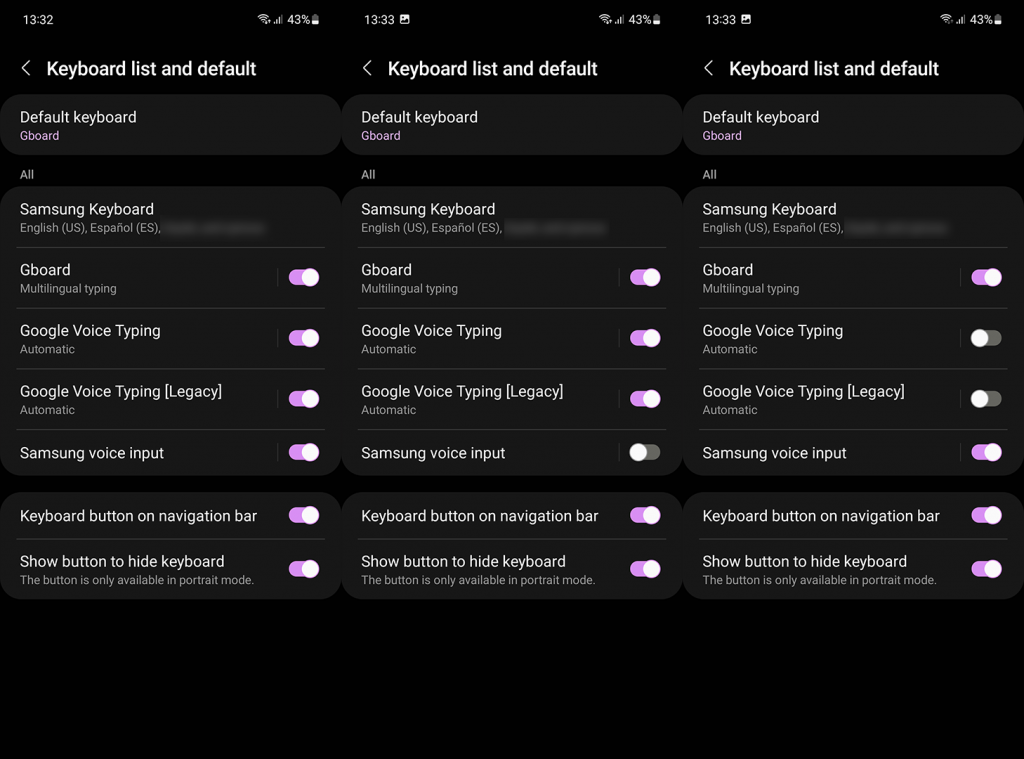
Hvis du bruker Gboard, kan du også åpne Innstillinger (tannhjulikon). Når du er der, trykk på Stemmeskriving og deaktiver Bruk stemmeskriving. Når du deaktiverer dette alternativet, skal mikrofonikonet som var i Gboard-verktøylinjen forsvinne.
Hvis du stoler på Samsung Keyboard, deaktiver Samsung Voice input i Innstillinger > Generell administrasjon > Tastaturliste og standard. Det burde ordne opp. Prosedyren er ganske lik på andre enheter og Android-skall.
Nå, hvis du vil deaktivere tale-/dikteringsfunksjoner helt, kan du gjøre det ved å deaktivere den dedikerte appen disse tjenestene er bundet til. For å gjøre det, naviger til Innstillinger > Apper og se etter taletjenester fra Google. Åpne appen og deaktiver den.
Det burde gjøre det. Takk for at du leste, og ikke glem å dele dine tanker, spørsmål eller forslag med oss. Du kan gjøre det i kommentarfeltet nedenfor.
Hvis du vil få kontakter til å ringe lydløst på Android-en din, er det bare å justere Ikke forstyrr-unntakene for favorittkontakter. Detaljer i artikkelen.
Hvis Android-appene dine fortsetter å lukkes uventet, trenger du ikke lete lenger. Her skal vi vise deg hvordan du fikser det i noen få enkle trinn.
Hvis talepostvarsling ikke forsvinner på Android, slett lokale data, avinstaller appoppdateringer eller kontroller varslingsinnstillingene.
Hvis Android-tastaturet ikke vises, sørg for å tilbakestille appen ved å slette lokale data, avinstallere oppdateringene eller deaktivere bevegelser.
Hvis du ikke kan åpne e-postvedlegg på Android, last ned vedlegget og appene som kan åpne det og prøv igjen. Tilbakestill Gmail eller bruk PC.
Hvis du får feilmeldingen Problem med å laste widgeten på Android, anbefaler vi at du fjerner og legger til widgeten igjen, sjekker tillatelser eller tømmer bufferen.
Hvis Google Maps ikke snakker i Android og du ikke hører veibeskrivelser, sørg for å fjerne data fra appen eller installere appen på nytt.
Instruksjoner for å endre hårfarge ved hjelp av PicsArt på telefonen. For å endre hårfarge på bildene dine enkelt og greit, her inviterer vi deg til å følge med.
LDPlayer: Android Emulator for Windows PC & Laptop, LDPlayer er en gratis Android-emulator på datamaskinen. Enten du er PC- eller bærbar bruker, er LDPlayer fortsatt tilgjengelig
Hvis Gmail for Android ikke sender e-post, sjekk mottakernes legitimasjon og serverkonfigurasjon, tøm appbufferen og dataene, eller installer Gmail på nytt.








